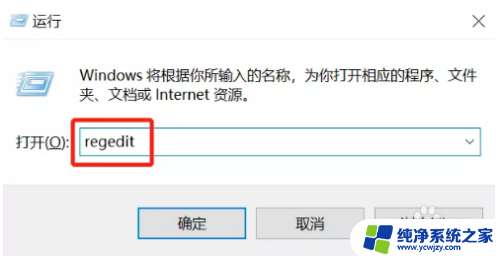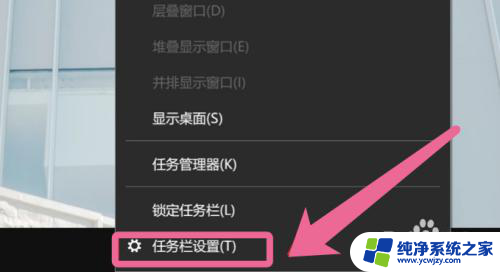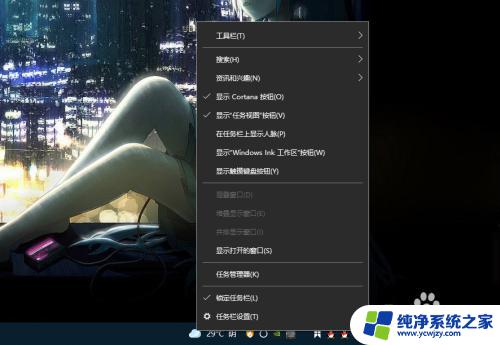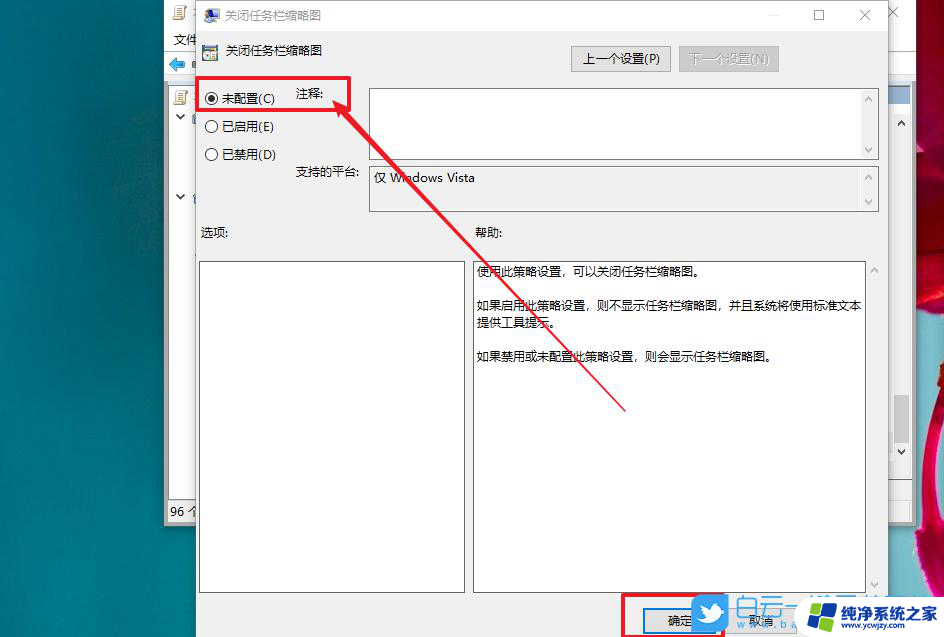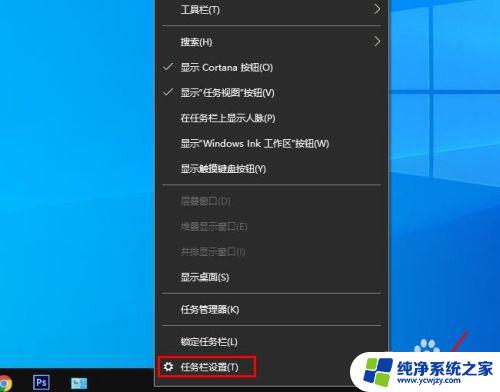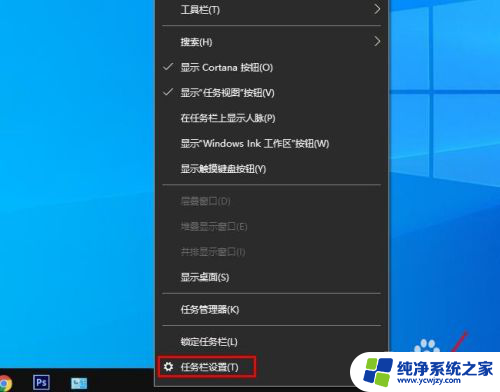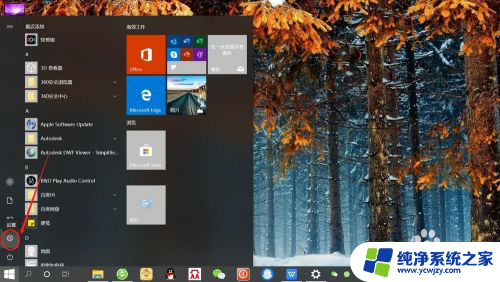win10 任务栏预览 Windows10任务栏如何启用缩略图预览
更新时间:2023-09-05 11:55:17作者:jiang
win10 任务栏预览,Win10任务栏上的预览功能是一个方便实用的工具,用户可以通过它来迅速浏览窗口的内容,省去了不必要的时间成本,但是任务栏上的缩略图预览默认是关闭的,这让很多用户感到困扰。那么Windows10任务栏如何启用缩略图预览呢?让我们一起来了解一下吧。
操作方法:
1.右键单击“此电脑”,选择“属性”

2.弹出“系统”对话框,点击“高级系统设置”
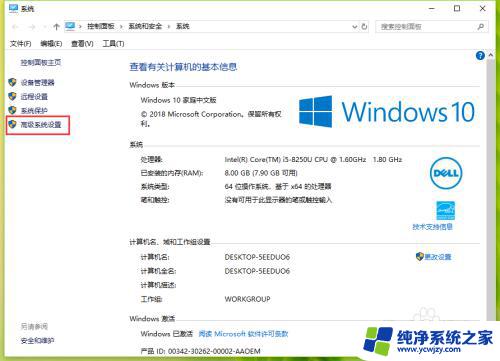
3.弹出“系统属性”对话框,选择“高级”标签

4.点击“性能”后方的“设置”按钮
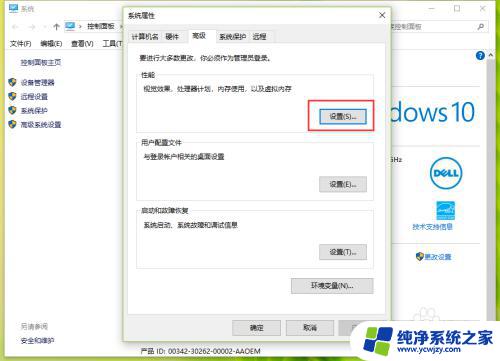
5.弹出“性能选项”对话框,勾选“保存任务栏缩略图预览”
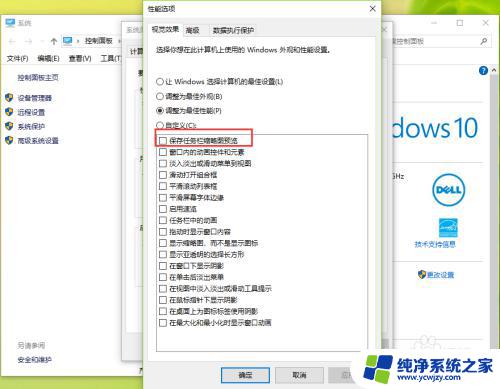
6.单击“应用”即可开启这项功能
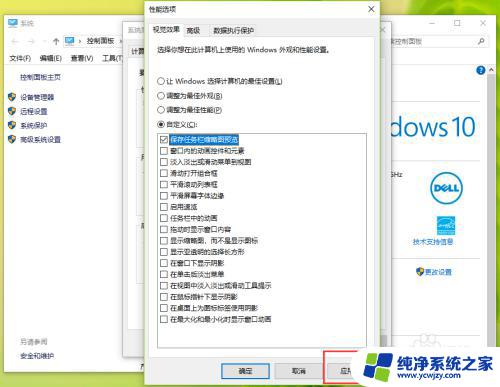
以上是win10 任务栏预览的全部内容,如果遇到此问题,按照小编的步骤进行解决非常简单快速,一步到位。